1000 FAQ, 500 tutorial e video esplicativi. Qui ci sono delle soluzioni!
Configurare Apple Mail (app iOS) manualmente in IMAP (posta elettronica)
Questa guida spiega come collegare l'app mobile Apple Mail (applicazione per smartphone o tablet iOS) a un indirizzo email ospitato da Infomaniak.
Premessa
- Invece della configurazione manuale riportata di seguito, è consigliato utilizzare i profili di configurazione .mobileconfig proposti da Apple o l'app Infomaniak Mail (iOS) per beneficiare di un metodo di aggiornamento di tipo Push.
- I diversi servizi offerti da Infomaniak sono tutti compatibili con i protocolli standard corrispondenti (IMAP/SMTP per l'email, ad esempio), pertanto se riscontri un problema con un software di terze parti, contatta direttamente il suo editore o un Partner e consulta la politica di supporto nonché l'articolo 11.9 delle CGU Infomaniak.
Aggiungere manualmente l'indirizzo email all'applicazione
Prerequisiti
- Creare l'indirizzo email all'interno di my kSuite o di un Servizio Mail / kSuite.
- Creare una password sull'indirizzo email per il dispositivo che si sta configurando.
Per configurare l'applicazione di posta elettronica:
- Apri le impostazioni dell'iPhone e premi su App:
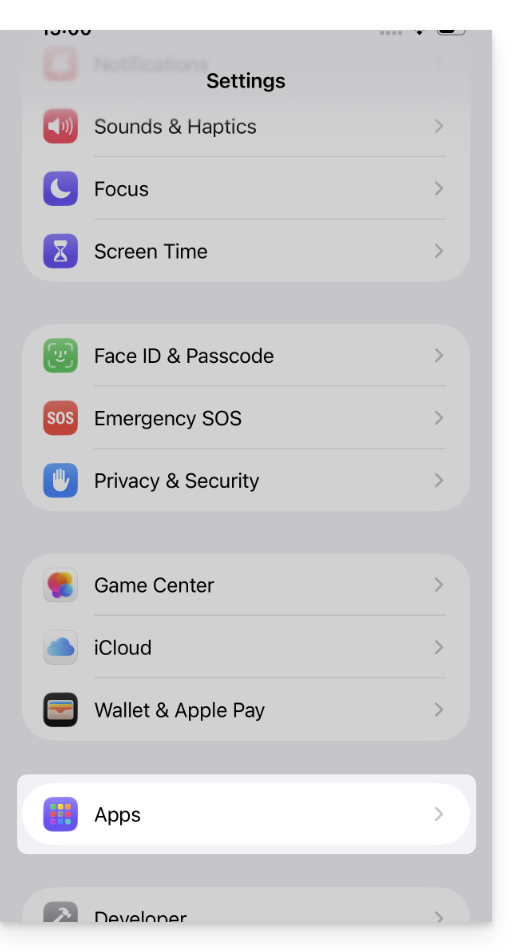
- In App, premi su Mail:
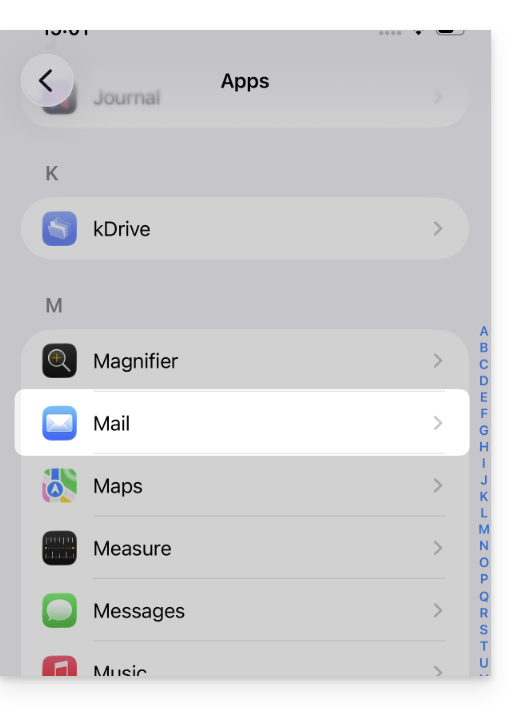
- Premi su Account Mail:
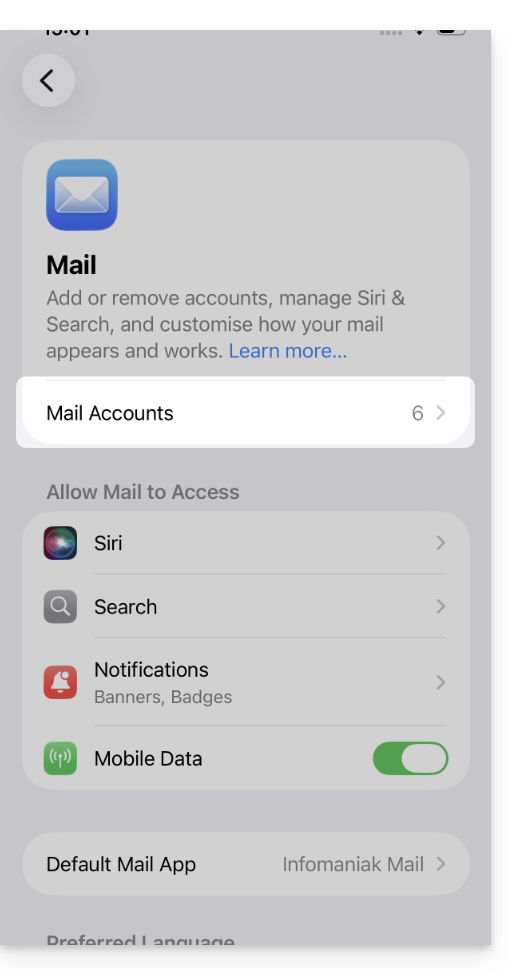
- Premi per aggiungere un account:
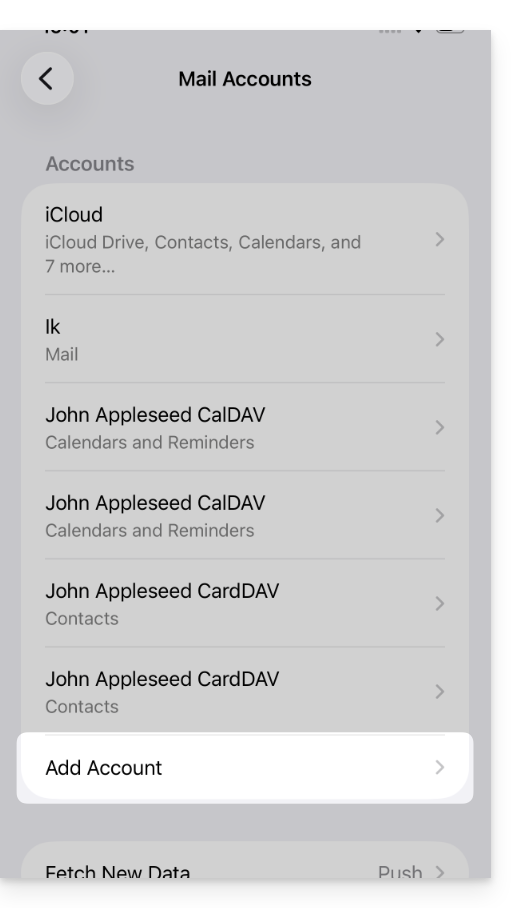
- Premi su Altro account:
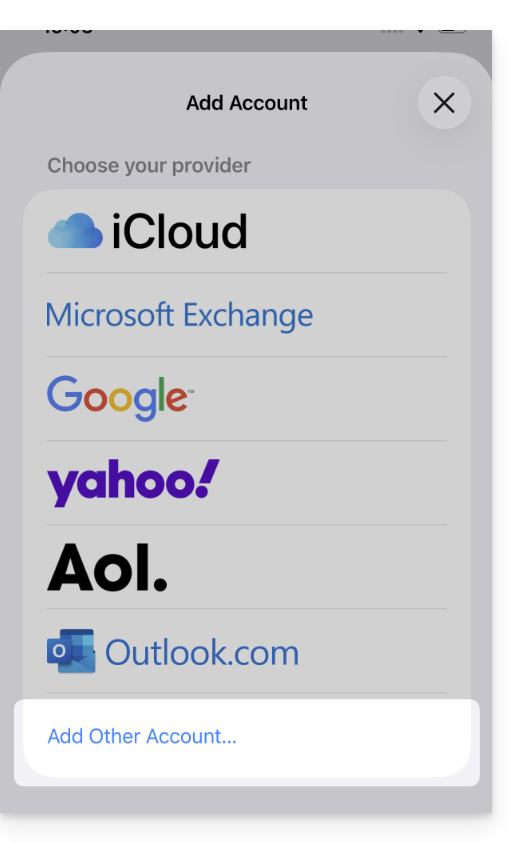
- Premi su Account Mail:
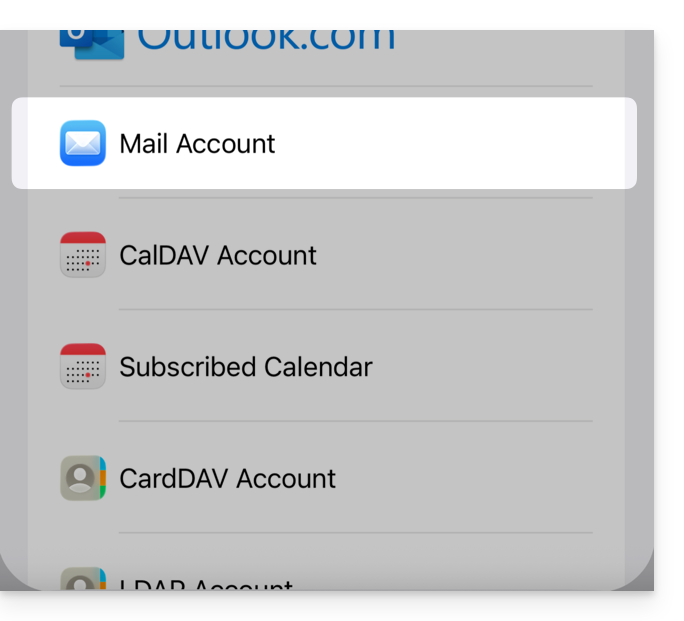
- Inserisci l'indirizzo email da collegare:
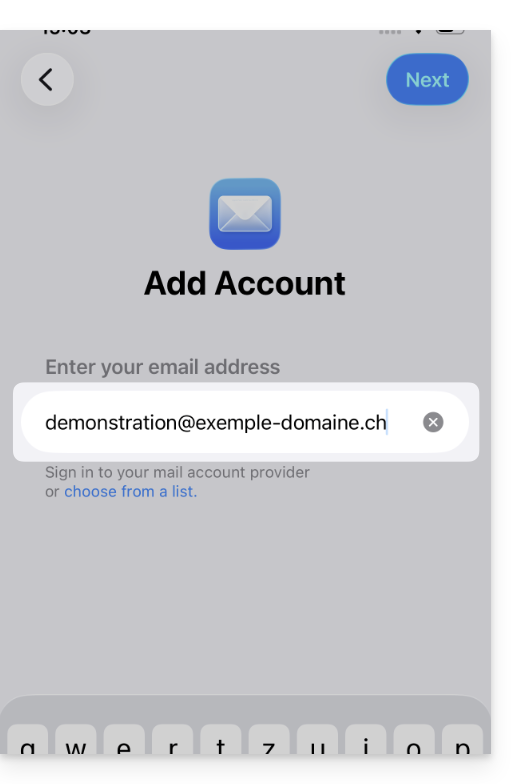
- Premi su Avanti in alto a destra.
- L'applicazione indica alcuni campi come facoltativi ma non lo sono affatto:
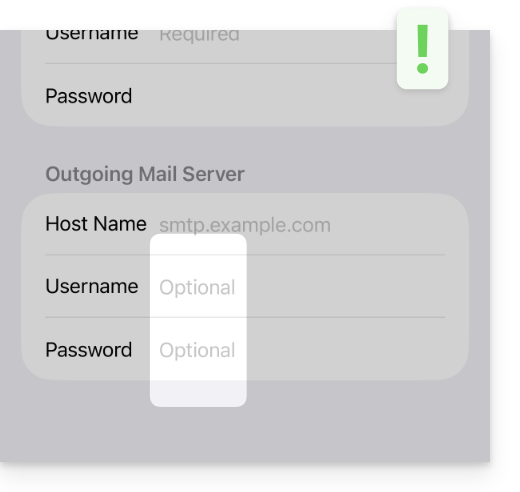
- Verifica e completa le informazioni mancanti:
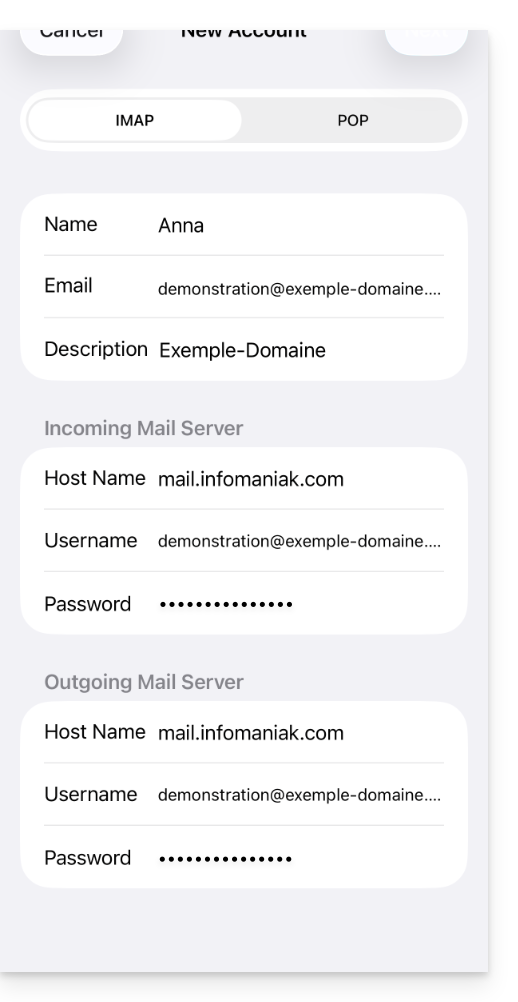
- Rimanete nella scheda IMAP e premete Avanti in alto a destra.
- Attivate le email e salvate la configurazione in alto a destra:
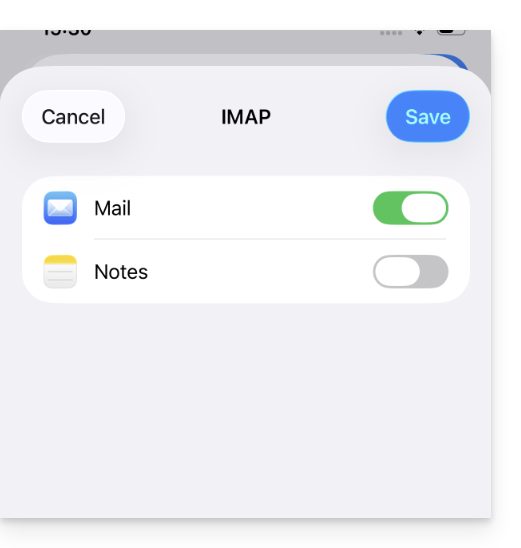
- La vostra email è ora configurata nell'applicazione.
Parametri consigliati
- Server IMAP in entrata =
mail.infomaniak.com - Porta IMAP =
993(con SSL) - Server SMTP in uscita =
mail.infomaniak.com - Porta SMTP & protocollo di crittografia e comando/metodo per attivare questo protocollo:
587+ STARTTLS - Nome utente/username = l'indirizzo email completo & intero ( ? )
- Password = quella generata per l'indirizzo email che si desidera consultare
- Autenticazione obbligatoria per l'invio delle email:
- Si attiva nelle impostazioni SMTP della vostra applicazione.
- Spuntate "utilizzare gli stessi parametri del server in entrata" o, a seconda dei software/client di posta elettronica, inserite nuovamente un nome utente (= indirizzo email completo & intero) e la password generata.
Consultate questa altra guida se state cercando informazioni su altre porte e protocolli di posta elettronica compatibili (SSL / TLS, ad esempio).
In caso di problemi
Verificate che il Servizio Mail sia configurato in modo ottimale.
Non è necessario contattare il Supporto Infomaniak se il vostro indirizzo email funziona bene al di fuori dell'applicazione. L'errore più comune riguarda l'utilizzo di una password errata. Le guide di risoluzione dei problemi vi aiutano a risolvere un eventuale problema:
- Consultate le soluzioni fornite in questa altra guida riguardo alla posta elettronica in generale.
- Eliminate eventuali profili di configurazione Apple collegati alla vostra posta elettronica Infomaniak prima di ricominciare la configurazione.
E se il vostro Apple Mail non funziona più a livello di invio (server SMTP disconnesso o assente, ad esempio) o da un cambiamento di password email, consultate questa altra guida.

